如何彻底卸载电脑软件?
许多用户认为卸载软件只是删除桌面图标或程序文件,这种错误操作可能导致系统残留大量垃圾文件,正确卸载软件不仅能释放存储空间,还能避免注册表冗余影响系统性能,本文将系统讲解不同操作系统的卸载方法,并推荐专业清理工具。
一、Windows系统标准卸载流程
1、通过控制面板卸载
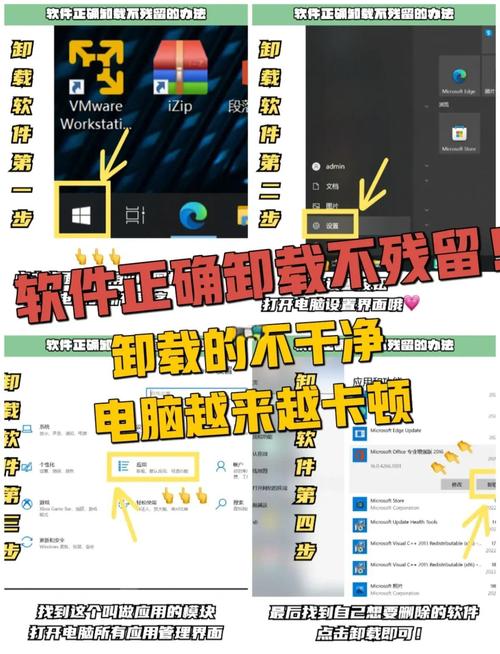
按下Win+R输入"control"进入控制面板,选择"程序"→"程序和功能",在程序列表中找到目标软件,右键选择"卸载/更改",此方法适用于90%的常规软件,但可能残留注册表信息。
2、应用商店程序管理
Windows 10/11系统内置Microsoft Store应用,通过开始菜单→设置→应用→应用和功能界面,可查看UWP应用与传统桌面程序,点击"卸载"按钮后系统会自动执行完整删除流程。
3、系统命令强制卸载
遇到顽固程序时,使用管理员权限运行CMD,输入"wmic"进入命令行管理界面,输入"product get name"获取程序列表,找到对应软件名称后执行"product where name='软件名称' call uninstall"进行强制卸载。
二、macOS软件清理方案
1、应用程序文件夹拖拽
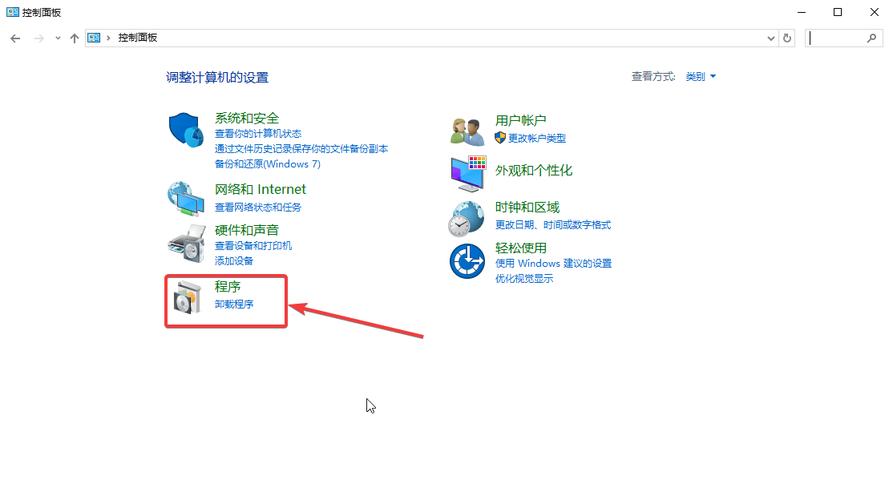
将应用程序拖入废纸篓是最基础方式,按住Control键点击程序图标选择"移到废纸篓"同样有效,此方法能清除主程序文件,但会遗留偏好设置和缓存。
2、使用内置卸载程序
部分专业软件(如Adobe系列)安装时会自带卸载器,通常位于应用程序文件夹内的"Utilities"或"Uninstall"子目录,执行这些卸载程序可实现深度清理。
3、终端命令彻底清除
打开终端输入"sudo rm -rf /Applications/软件名.app"可强制删除应用程序,配合"~/Library/"路径下的Caches、Preferences、Application Support等文件夹清理,能实现完全卸载。
三、专业清理工具推荐
GeekUninstaller免费版支持强制删除和注册表清理,便携版无需安装,IObit Uninstaller具备软件健康监控功能,可自动检测异常残留,Revo Uninstaller的猎人模式能准确定位程序相关文件。
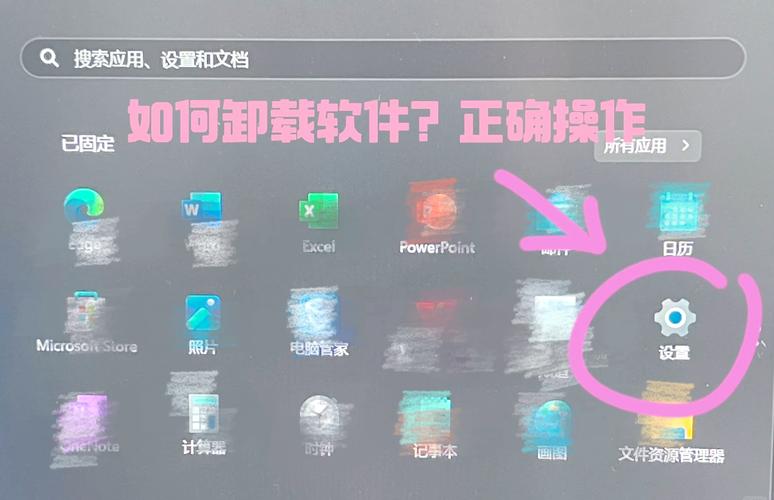
第三方工具的优势在于:
- 自动扫描注册表残留项
- 追踪软件安装时的文件修改记录
- 批量卸载多个应用程序
- 清理浏览器插件和系统更新包
四、特殊场景处理建议
遇到卸载程序报错时,先检查是否关闭了相关进程,任务管理器中结束进程树后重试,对于驱动类软件,建议在安全模式下执行卸载操作,游戏平台(如Steam)卸载后,需单独删除Workshop订阅内容。
个人使用经验显示,定期使用CCleaner配合Wise Disk Cleaner维护系统,能减少90%的卸载残留问题,重要数据建议卸载前使用Everything搜索相关文件备份,若发现软件卸载后仍有进程驻留,可能是恶意软件特征,需立即进行全盘查杀。
彻底卸载软件是维护电脑健康的基础操作,选择适合的清理方式能显著提升系统稳定性,建议每月执行一次全面清理,结合磁盘整理工具优化存储空间,对于频繁安装测试软件的用户,使用虚拟机或沙盒环境是更安全的选择。









评论列表 (1)
彻底卸载软件需遵循系统卸载流程,使用专业清理工具,并处理特殊场景,Windows系统通过控制面板、应用商店或命令行卸载,macOS拖拽至废纸篓或使用内置卸载程序,定期清理可提升系统稳定性。
2025年07月20日 08:44